Erstellen und Verwalten von Besprechungsrichtlinien
Organisationen können Besprechungsrichtlinien verwenden, um zu steuern, welche Features in Microsoft Teams-Besprechungen verfügbar sind. Auf diese Weise können sie den Besprechungsablauf straffen und die Angriffsfläche reduzieren.
Besprechungsrichtlinien steuern die Features, die Besprechungsteilnehmern zur Verfügung stehen. Microsoft Teams umfasst eine globale Besprechungsrichtlinie, die organisationsweite Standardeinstellungen bereitstellt. Diese Richtlinie wird allen Benutzern in Ihrer Organisation automatisch zugewiesen. Der Microsoft Teams-Administrator kann Besprechungsrichtlinien auf zwei Arten anpassen:
- Durch Ändern der Einstellungen in der globalen Richtlinie
- Durch das Erstellen benutzerdefinierter Richtlinien, die dann bestimmten Benutzern oder allen Benutzern zugewiesen werden.
Besprechungsrichtlinien können im Microsoft Teams Admin Center oder über Windows PowerShell konfiguriert werden.
Arten von Richtlinienimplementierungen
Richtlinieneinstellungen werden auf die folgenden Weisen implementiert:
Organisatorspezifisch: Organisatorspezifische Richtlinieneinstellungen gelten für den Besprechungsorganisator und alle Teilnehmer. Besprechungsteilnehmer erben die Richtlinieneinstellungen des Besprechungsorganisators.
So ist beispielsweise Personen automatisch zulassen eine organisatorspezifische Richtlinie, die bei Besprechungen, die vom Nutzer, der die Richtlinie zugewiesen hat, geplant worden sind, steuert, ob Benutzer an der Besprechung direkt teilnehmen oder in der bis zum Beginn Wartebereich bleiben.
Benutzerspezifisch: Benutzerspezifische Richtlinien wenden die Einschränkung auf bestimmte Funktionen des Organisators und der Besprechungsteilnehmer an.
Beispielsweise ist PowerPoint Live eine benutzerspezifische Richtlinie. Bei Contoso ist die Richtlinieneinstellung für Lina aktiviert, während sie für Debbie deaktiviert ist.
- Linda kann PowerPoint-Folien mit den anderen Teilnehmern teilen, auch wenn die Besprechung von Debbie organisiert wurde.
- Debbie kann PowerPoint-Foliengruppen nicht in Besprechungen freigeben, auch wenn sie der Besprechungsorganisator sind. Debbie kann die PowerPoint-Foliengruppen anzeigen, die von anderen In der Besprechung freigegeben wurden, obwohl sie keine PowerPoint-Foliengruppen freigeben können.
Organisator- und benutzerspezifisch: Bestimmte Features sind für Besprechungsteilnehmer basierend auf der für sie geltenden Richtlinie und jener für den Organisator geltenden eingeschränkt.
So ist beispielsweise Cloud-Aufnahme eine organisatorspezifische und benutzerspezifische Richtlinie. Bei Contoso ist die Richtlinieneinstellung für Lina aktiviert, während sie für Debbie deaktiviert ist.
Szenario 1: Von Linda organisierte Besprechungen können zwar aufgezeichnet werden, allerdings kann Debbie, bei der die Richtlinieneinstellung deaktiviert ist, von Linda organisierte Besprechungen nicht aufzeichnen.
Szenario 2: Von Debbie organisierte Besprechungen können nicht aufgezeichnet werden, auch wenn die einem Benutzer zugewiesene Videorichtlinie die Aufzeichnung von Besprechungen zulässt. Da die restriktivere Richtlinie gilt, kann Linda keine von Debbie organisierten Besprechungen aufzeichnen.
In der folgenden Tabelle sind die unterschiedlichen Bedingungen für die Rangfolge von organisator- und benutzerspezifischen Besprechungsrichtlinien aufgeführt:
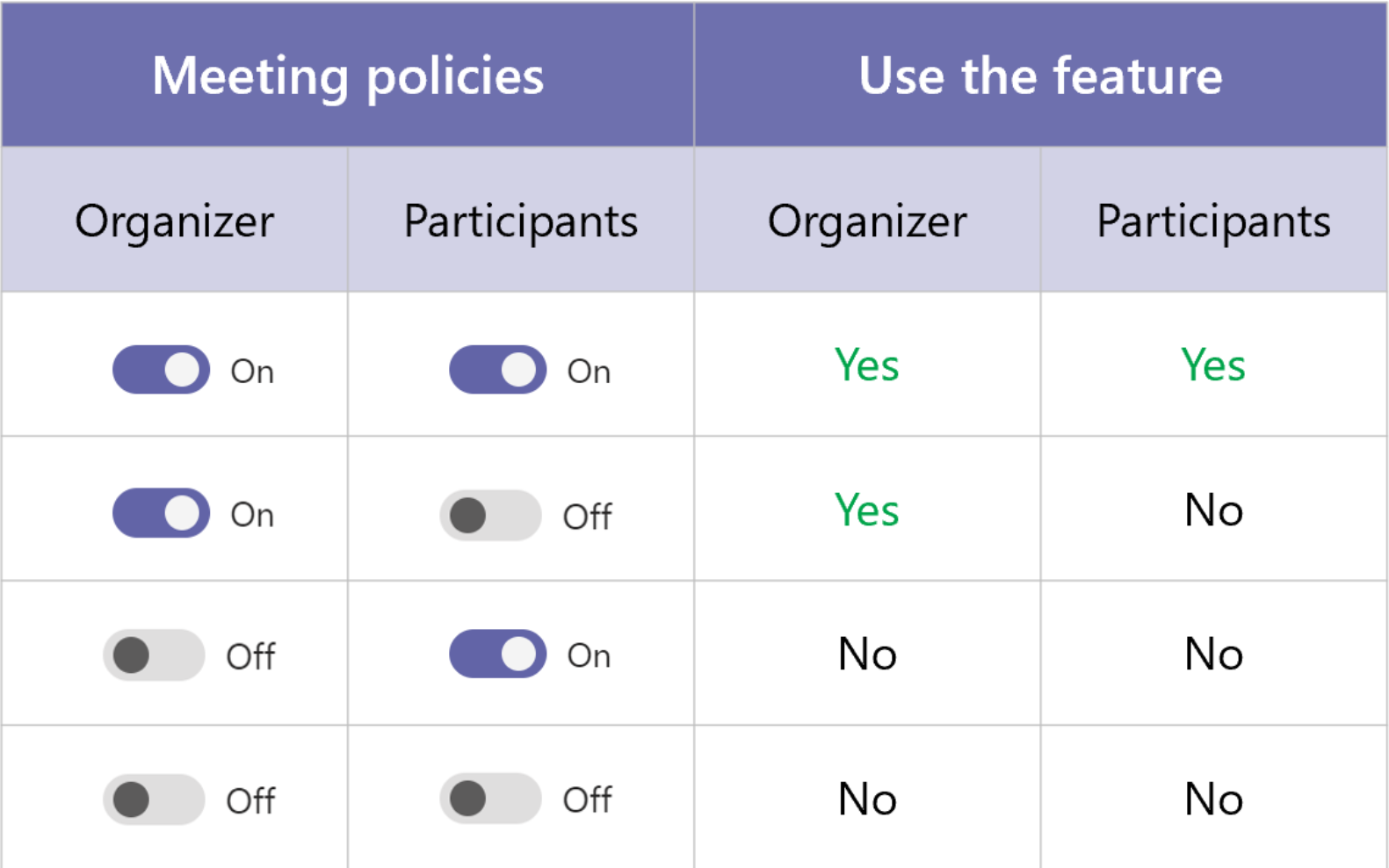
Erstellen und Zuweisen von Besprechungsrichtlinien
Sie verwalten Besprechungsrichtlinien im Microsoft Teams Admin Center oder installieren das Microsoft Teams PowerShell-Modul und verwenden dieses.
Verwenden des Microsoft Teams Admin Centers
Führen Sie die folgenden Schritte aus, um eine neue Besprechungsrichtlinie zu erstellen:
Melden Sie sich beim Admin Center für Microsoft Teams an.
Wählen Sie Besprechungen>Besprechungsrichtlinienaus.
Wählen Sie auf der Seite Besprechungsrichtlinien die Option + Hinzufügen aus, um eine neue Besprechungsrichtlinie zu erstellen.
Weisen Sie Ihrer Richtlinie einen eindeutigen Titel zu und geben Sie eine kurze Beschreibung ein.
Geben Sie die Einstellungen basierend auf Ihren Geschäftsanforderungen an.
Klicken Sie auf Speichern.
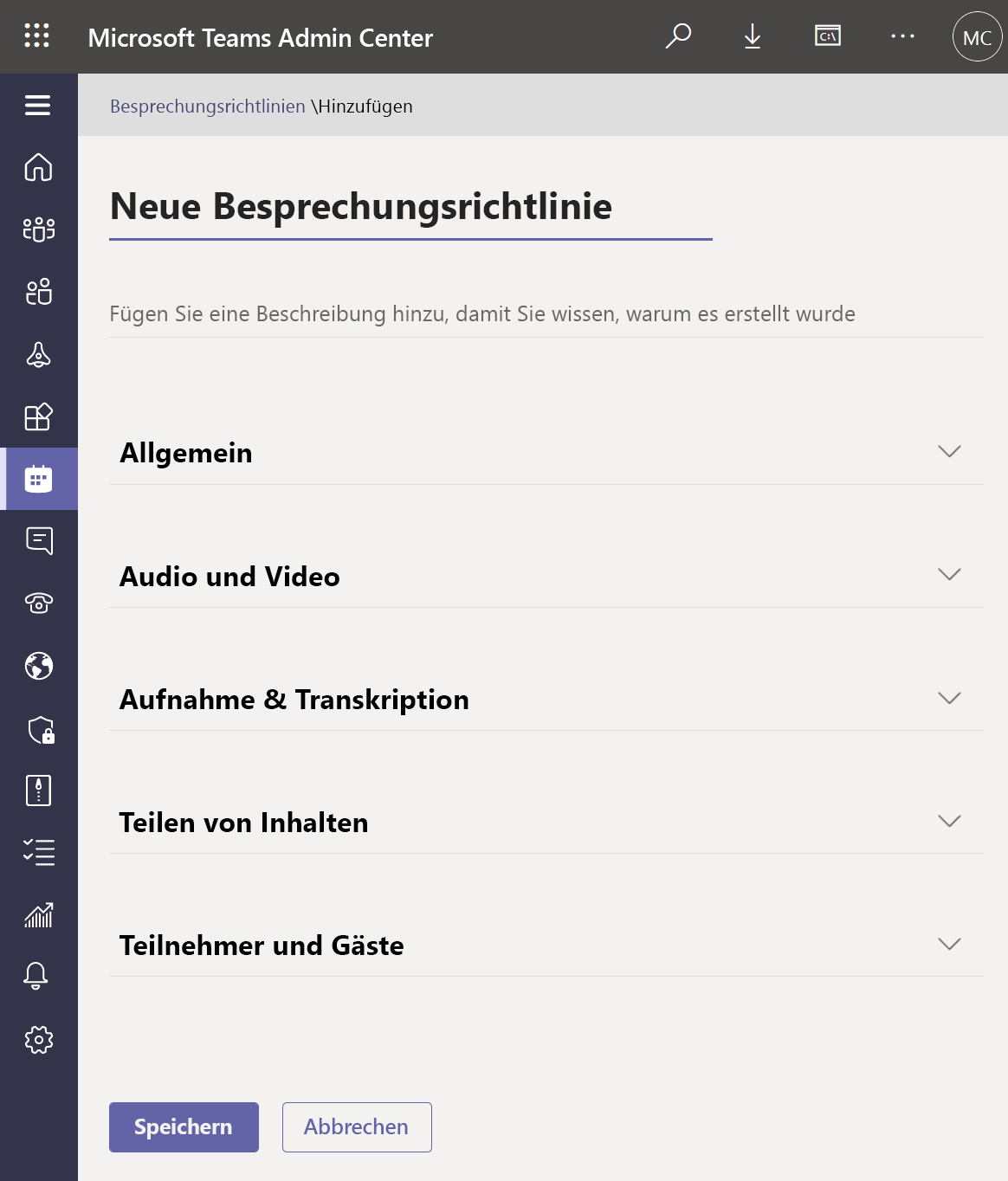
Sie können die Richtlinie dann den Benutzern direkt zuweisen. Sie kann einzelnen Benutzern, einer großen Anzahl von Benutzern über eine Batchzuweisung oder einer Gruppe zugewiesen werden, die einen oder mehrere Benutzer umfasst.
Verwenden des Microsoft Teams PowerShell-Moduls
Das Microsoft Teams PowerShell-Modul kann ebenfalls zum Verwalten von Besprechungsrichtlinien verwendet werden. Besprechungsrichtlinien können mithilfe der PowerShell-Cmdlets Get, New, Set, Remove und Grant-CsTeamsMeetingPolicy verwaltet werden. Beispiel:
- Verwenden Sie das
New-CsTeamsMeetingPolicy-Cmdlet, um eine Besprechungsrichtlinie zu erstellen. - Verwenden Sie das
Set-CsTeamsMeetingPolicy-Cmdlet, um eine Besprechungsrichtlinie zu konfigurieren. - Verwenden Sie das
Grant-CsTeamsMeetingPolicy-Cmdlet, um eine Besprechungsrichtlinie auf Benutzerebene zuzuweisen.
Betrachten Sie beispielsweise die Einstellung AllowTranscription. Diese Einstellung steuert, ob Besprechungen Untertitel und Transkriptionen in Echtzeit oder nach der Besprechung enthalten können. Um diese Einstellung für eine bestehende Besprechungsrichtlinie mit dem Titel "MarketingMeetingPolicy" zu aktivieren, für Sie den folgenden Befehl aus:
Set-CsTeamsMeetingPolicy -Identity MarketingMeetingPolicy -AllowTranscription $True
Einstellungen für Besprechungsrichtlinien
Es können Richtlinien für die folgenden Kategorien konfiguriert werden:
- Besprechungsplanung: Steuern Sie, wie Benutzer Besprechungen einrichten und daran teilnehmen können.
- Besprechungsbeitritt & Wartebereich: Steuern Sie, wie Personen an Besprechungen teilnehmen, und ermöglichen Sie es Ihnen, den Wartebereich für Teams-Besprechungen zu verwalten.
- Besprechungsbindung: Steuern Sie, wie Personen in Besprechungen interagieren.
- Inhaltsfreigabe: Steuern Sie die verschiedenen Inhaltstypen, die während Teams-Besprechungen in Ihrer Organisation verwendet werden können.
- Aufzeichnung & Transkription: Steuern Sie, wie Aufzeichnungs-, Transkriptions- und Liveuntertitelfeatures in einer Teams-Besprechung verwendet werden.
- Audio & Video: Steuern Sie, ob Audio oder Video in Besprechungen und Gruppenanrufen aktiviert werden kann, wie viel Bandbreite sie verbrauchen usw.
- Wasserzeichen (Premium): Steuern Sie, ob Inhalten und Videos, die in Teams-Besprechungen geteilt werden, ein Wasserzeichen hinzugefügt werden soll, um vertrauliche Daten zu schützen.
Besprechungsplanung
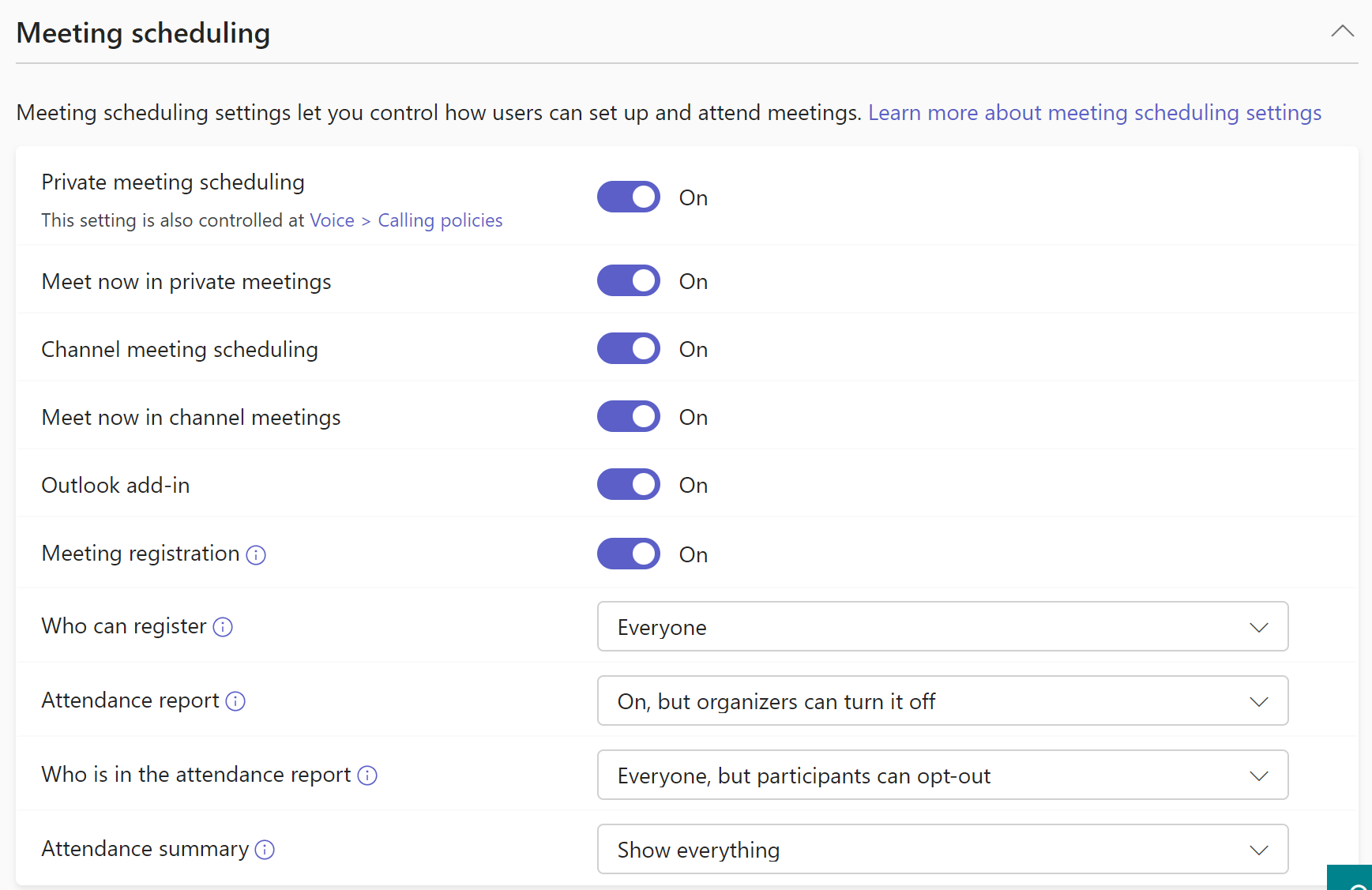
| Einstellung | Standard | Beschreibung |
|---|---|---|
| Planung privater Besprechungen | Ein | Wenn die Besprechungsorganisatoren aktiviert sind, können Benutzer private Besprechungen planen. |
| "Jetzt besprechen" in privaten Besprechungen | Ein | Steuert, ob ein Benutzer eine sofortige private Besprechung starten kann. |
| Planung von Kanal-Besprechungen | Ein | Wenn die Besprechungsorganisatoren aktiviert sind, können Benutzer Kanalbesprechungen in Kanälen planen, zu denen die Benutzer gehören. 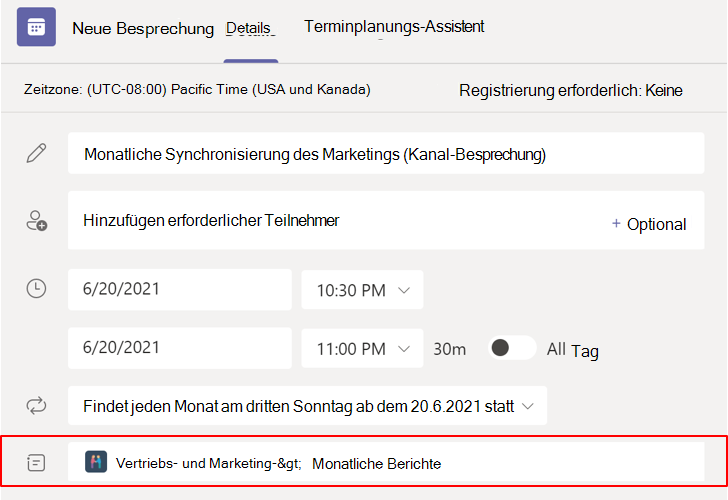
|
| Jetzt in Kanalbesprechungen treffen | Ein | Wenn die Besprechungsorganisatoren aktiviert sind, können Benutzer sofort Besprechungen in Kanälen starten, zu denen die Benutzer gehören.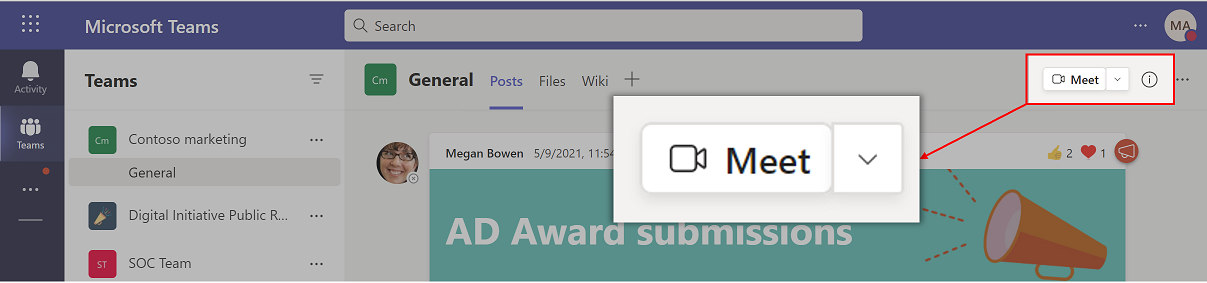
|
| Outlook-Add-In | Ein | Wenn die Besprechungsorganisatoren aktiviert sind, können Benutzer private Besprechungen aus Outlook planen. |
| Besprechungsregistrierung | Ein | Wenn ein aktiviert ist, können Besprechungsorganisatoren eine Registrierung anfordern, um an einer Besprechung teilzunehmen. |
| Wer kann sich registrieren? | Jeder | Bestimmt, wer sich für Besprechungen registrieren kann (wenn die Besprechungsregistrierungaktiviert ist): Jeder oder Personen in meiner Organisation. |
| Anwesenheitsbericht | Jeder, es sei denn, Organisatoren kündigen sich ab | Mit dieser Einstellung können Besprechungsorganisatoren die Umschaltfläche anzeigen, mit der Anwesenheitsberichte innerhalb der Besprechungsoptionen aktiviert oder deaktiviert werden. |
| Wer im Bericht ist | Jeder, aber Teilnehmer können sich abmelden | Diese Einstellung steuert, ob Teilnehmer der Besprechung sich für das Anbieten ihrer Anwesenheitsinformationen im Anwesenheitsbericht anmelden oder deaktivieren können. |
| Anwesenheitszusammenfassung | Alles anzeigen | Diese Einstellung steuert, ob Für jeden Besprechungsteilnehmer Informationen zur Anwesenheitszeit angezeigt werden sollen, z. B. Teilnahmezeiten, Urlaubszeiten und Dauer der Besprechung. |
Besprechungsbeitritt & Wartebereich
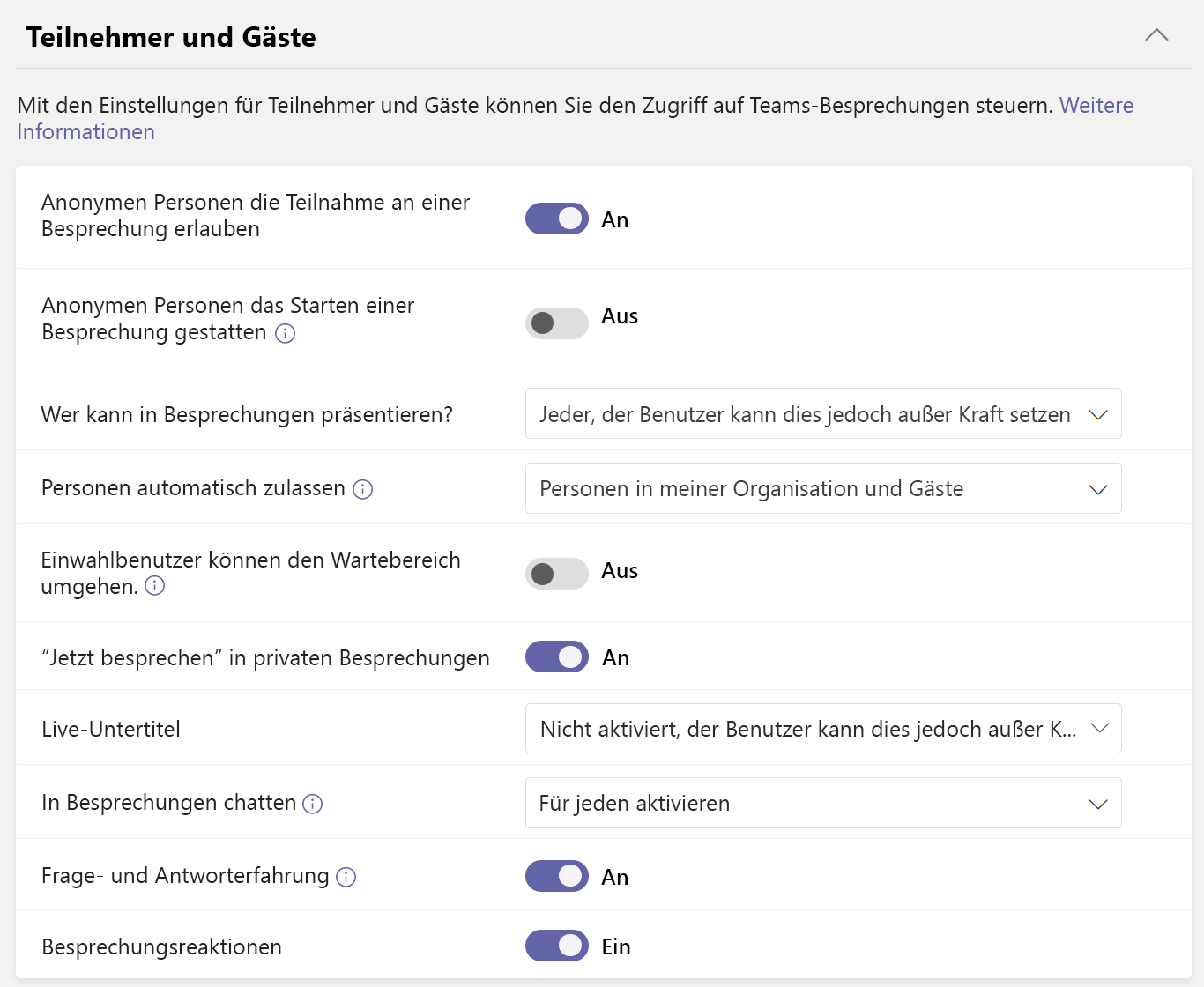
| Einstellung | Standard | Beschreibung |
|---|---|---|
| Anonyme Benutzer können an einer Besprechung teilnehmen | Ein | Wenn diese Einstellung aktiviert ist, kann jeder an Teams-Besprechungen teilnehmen, einschließlich Teams-Benutzern in anderen Organisationen, die sich nicht in Ihrer Liste zulässiger Domänen befinden. Wenn anonyme Teilnahme in organisationsweiten Besprechungseinstellungen deaktiviert ist, können anonyme Benutzer nicht an Besprechungen teilnehmen, unabhängig davon, was Sie hier festgelegt haben. |
| Anonyme Benutzer und Einwahlanrufer können eine Besprechung starten | Aus | Wenn diese Einstellung aktiviert ist, können anonyme Benutzer und Einwahlanrufer eine Besprechung starten, ohne dass jemand anwesend ist. Wenn diese Einstellung deaktiviert ist, müssen sie im Wartebereich warten, bis die Besprechung von einer Person in Ihrer Organisation, einem Gast oder einem Benutzer einer vertrauenswürdigen Organisation gestartet wird. Diese Einstellung funktioniert nur, wenn anonyme Benutzer an einer Besprechung teilnehmen sowohl in den organisationsweiten Besprechungseinstellungen als auch in dieser Besprechungsrichtlinie aktiviert ist und wer den Wartebereich umgehen kann auf Jeder festgelegt ist. |
| Wer kann den Wartebereich umgehen | Personen in meiner Organisation und Gäste | Steuert, wer direkt an einer Besprechung teilnehmen kann und wer im Wartebereich warten muss, bis er zugelassen wird. Diese Einstellung steuert den Standardwert, wer den Wartebereich in den Besprechungsoptionen umgehen kann; Organisatoren und Mitorganisatoren können dies ändern, wenn sie Teams-Besprechungen einrichten. |
| Personen, die sich einwählen, können den Wartebereich umgehen | Aus | Steuert, ob Personen, die sich per Telefon einwählen, direkt an der Besprechung teilnehmen oder im Wartebereich warten, unabhängig von der Einstellung Wer kann den Wartebereich umgehen? Wenn diese Einstellung deaktiviert ist, müssen Einwahlanrufer im Wartebereich warten, bis sie zugelassen werden. Diese Einstellung steuert den Standardwert für Besprechungsoptionen; Organisatoren und Mitorganisatoren können dies ändern, wenn sie Teams-Besprechungen einrichten. |
Nur Für PowerShell-Besprechungen & Lobbyrichtlinien
| Parameter | Standard | Beschreibung |
|---|---|---|
| BlockedAnonymousJoinClientTypes | (leere Liste) | Mit dieser Einstellung können Benutzer anonym an einer Teams-Besprechung teilnehmen, indem sie einen Teams-Client oder eine benutzerdefinierte Anwendung verwenden, die mit Azure Communication Services erstellt wurde. Wenn der anonyme Besprechungsbeitritt aktiviert ist, können standardmäßig beide Arten von Clients verwendet werden. Dieser optionale Parameter kann verwendet werden, um einen der Clienttypen zu blockieren, die verwendet werden können. Wenn beide Clients angegeben sind, entspricht dies der vollständigen Deaktivierung des anonymen Joins. |
Besprechungsbindung
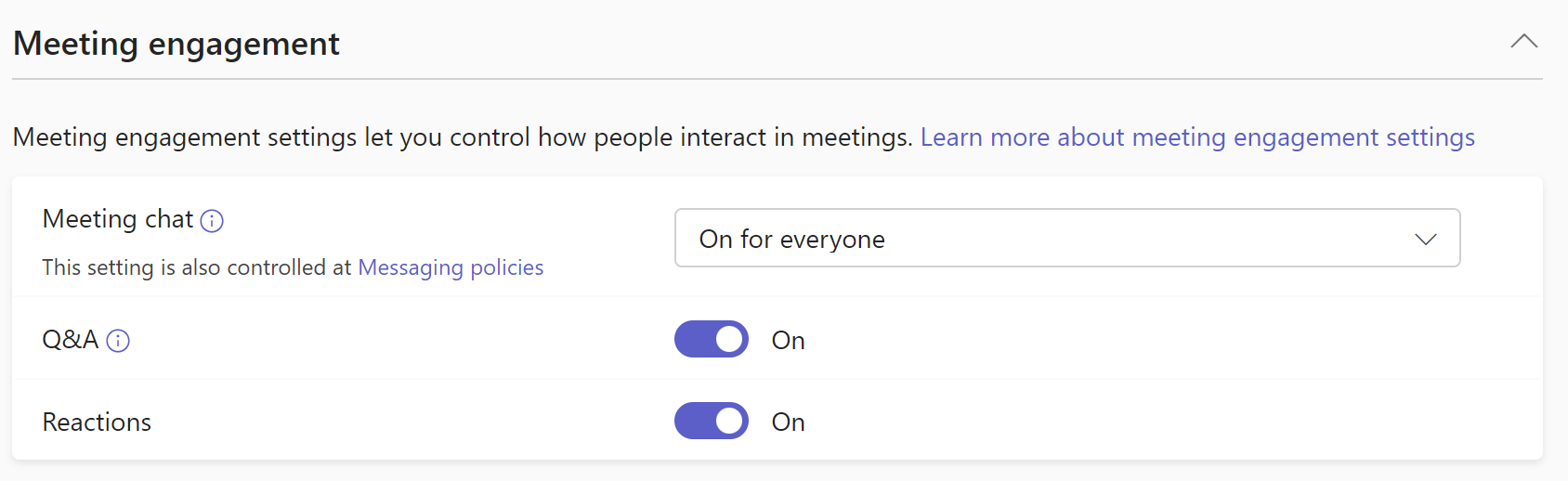
| Einstellung | Standard | Beschreibung |
|---|---|---|
| Besprechungschat | Für alle ein | Steuert, welche Besprechungsteilnehmer am Besprechungschat teilnehmen können. Wenn sie für anonyme Teilnehmer deaktiviert sind, können sie den Chat lesen, aber keine Nachrichten posten. |
| F&A | Ein | Wenn diese Option aktiviert ist, können Organisatoren eine Frage-Antwort-Erfahrung für ihre Besprechungen aktivieren. |
| Reaktionen | Ein | Diese Einstellung steuert, ob Benutzer Livereaktionen wie "Gefällt mir", "Liebe", "Applaus", "Lachen" und "Überraschung" in Teams-Besprechungen verwenden können. |
Nur PowerShell-Besprechungsbindungsrichtlinien
| Parameter | Standard | Beschreibung |
|---|---|---|
| StreamingAttendeeMode | Aktiviert | Diese Einstellung aktiviert den schreibgeschützten Modus für Besprechungen, die die Kapazität der Hauptbesprechung überschreiten. |
Inhaltsfreigabe
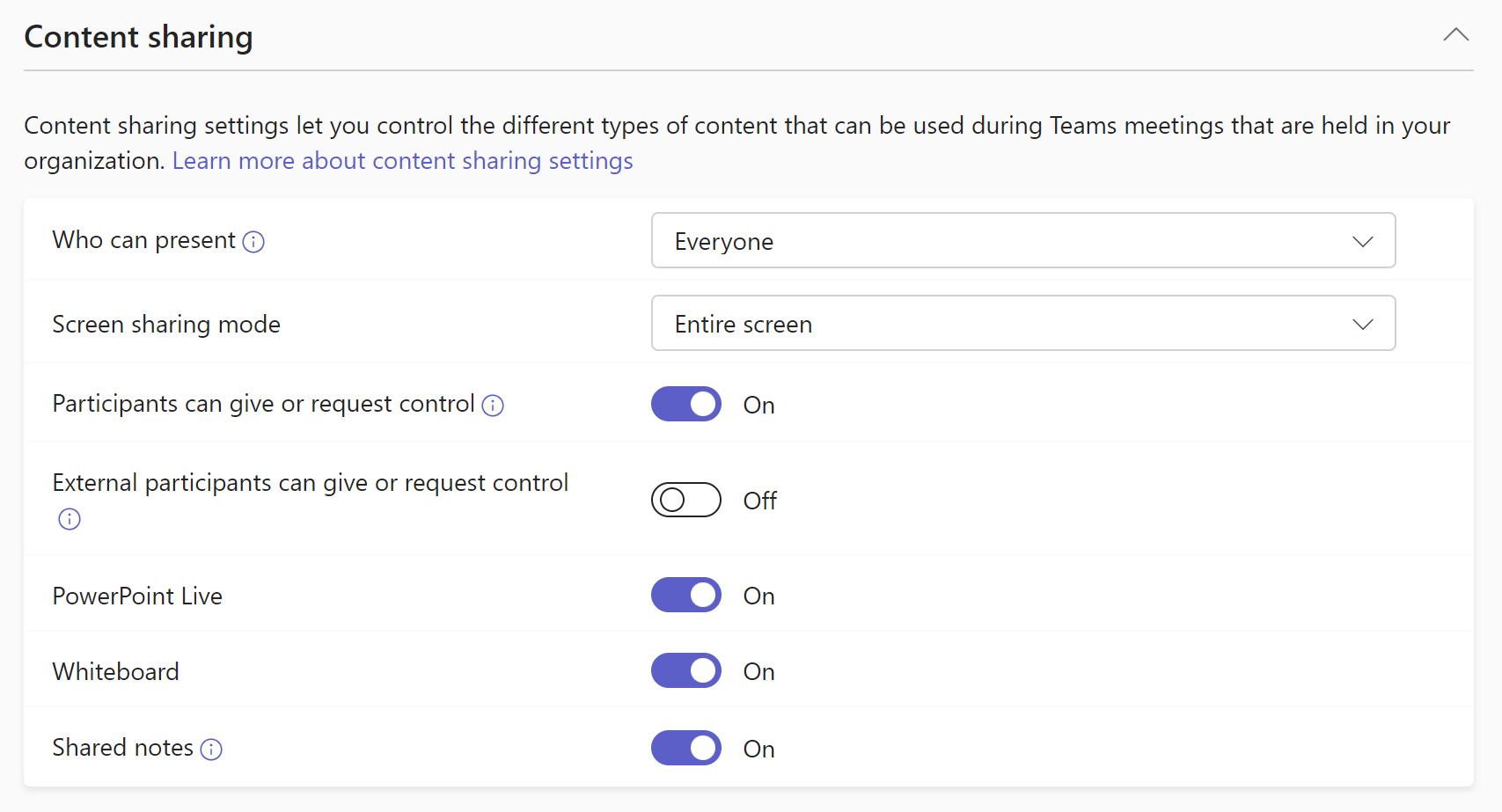
| Einstellung | Standard | Beschreibung |
|---|---|---|
| Wer präsentieren kann | Jeder | Steuert, wer Referent in Teams-Besprechungen sein kann. Organisatoren und Mitorganisatoren können dies ändern, wenn sie Teams-Besprechungen einrichten. |
| Bildschirmfreigabemodus | Gesamter Bildschirm | Steuert, ob die Desktop- und Fensterfreigabe in der Besprechung des Benutzers zulässig ist. |
| Teilnehmer können Steuerung erteilen oder anfordern | Ein | Kontrolliert, ob der Benutzer die Steuerung des übertragenen Desktops oder Fensters an andere Besprechungsteilnehmer übergeben kann. Diese Einstellung wird nicht unterstützt, wenn sich ein Benutzer in einem Browser in Teams befindet. |
| Externe Teilnehmer können Steuerung erteilen oder anfordern | Off | Diese Einstellung steuert, ob externe Teilnehmer, anonyme Benutzer und Gäste während einer Teams-Besprechung die Kontrolle über Personen auf dem freigegebenen Bildschirm Ihrer Organisation erhalten oder anfordern können. Diese Einstellung muss in beiden Organisationen aktiviert sein, damit ein externer Teilnehmer die Kontrolle übernehmen kann. |
| PowerPoint Live | Ein | Steuert, ob ein Benutzer PowerPoint-Foliengruppen in einer Besprechung freigeben kann. Externe Teilnehmer, einschließlich anonymer Benutzer, Gastbenutzer und Externer Zugriff, erben die Richtlinie des Besprechungsorganisators. |
| Whiteboard | Ein | Steuert, ob ein Benutzer das Whiteboard in einer Besprechung freigeben kann. Externe Teilnehmer, einschließlich anonymer Benutzer, Gastbenutzer und Externer Zugriff, erben die Richtlinie des Besprechungsorganisators. |
| Freigegebene Notizen | Ein | Wenn ein aktiviert ist, können Teilnehmer freigegebene Besprechungsnotizen über die Besprechungsdetails erstellen. |
Richtlinien für die Inhaltsfreigabe nur in PowerShell
| Parameter | Standard | Beschreibung |
|---|---|---|
| AllowMeetingCoach | Wahr | Mit dieser Einstellung können Benutzer Speaker Coach während einer Teams-Besprechung aktivieren. |
Aufzeichnung & Transkription
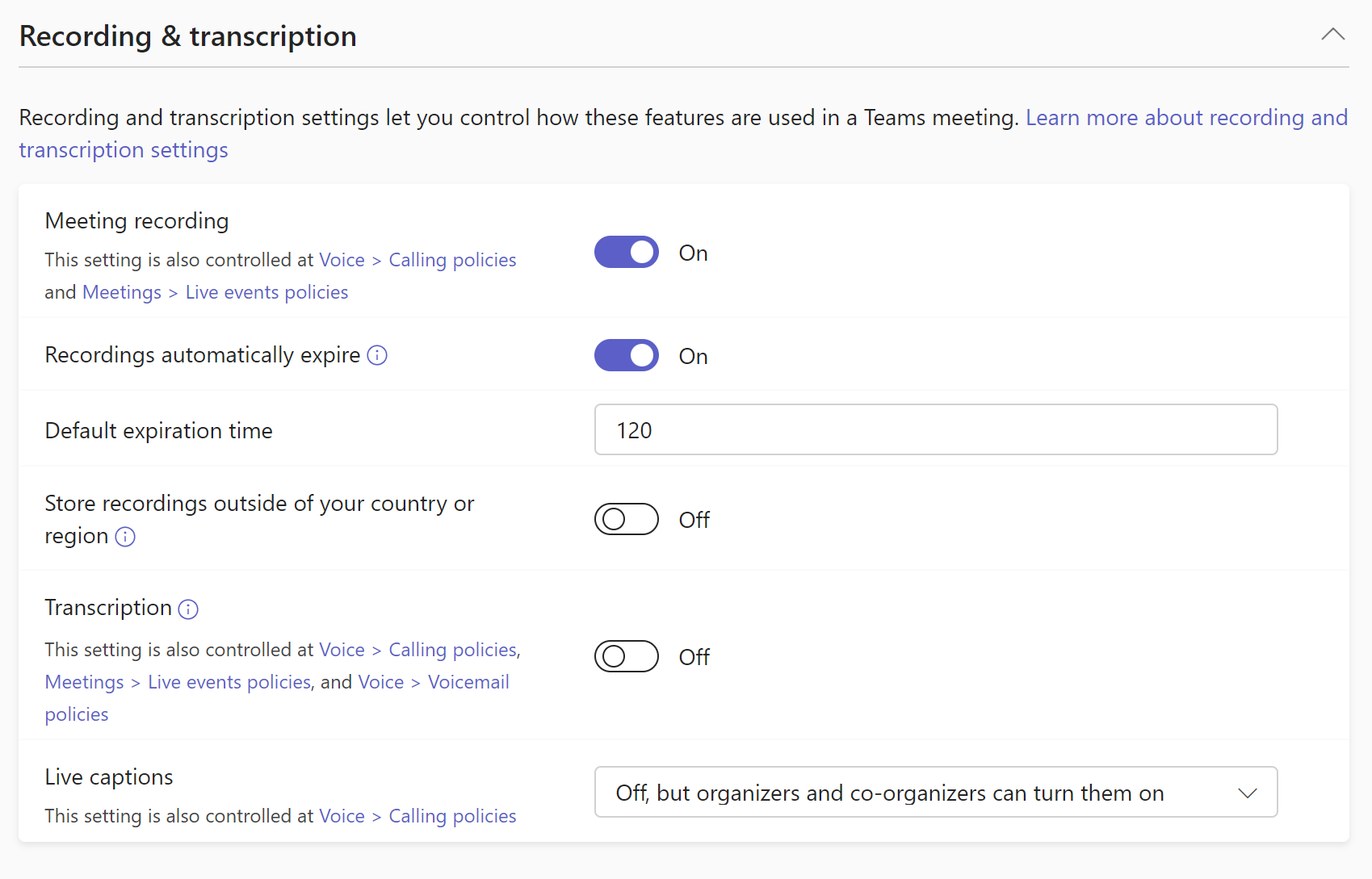
| Einstellung | Standard | Beschreibung |
|---|---|---|
| Besprechungsaufzeichnung | Ein | Bei Aktiviert können Benutzer ihre Teams-Besprechungen und Gruppenanrufe aufzeichnen, um Audio-, Video- und Bildschirmfreigabeaktivitäten zu erfassen. Der Besprechungsorganisator und der Initiator der Aufzeichnung müssen über Aufzeichnungsberechtigungen verfügen, um die Besprechung aufzuzeichnen. |
| Aufzeichnungen laufen automatisch ab | Ein | Wenn sie aktiviert ist, laufen Besprechungsaufzeichnungen automatisch in der Anzahl von Tagen ab, die in der Einstellung Standardablaufzeit angezeigt wird. |
| Standardablaufzeit | 120 | Die Standardablaufzeit für neue Besprechungsaufzeichnungen. Von 1 bis 99.999 Tagen. Aufzeichnungen, die automatisch ablaufen , müssen ebenfalls aktiviert sein. |
| Speichern von Aufzeichnungen außerhalb Ihres Landes oder Ihrer Region | Aus | Wenn Sie Besprechungsaufzeichnungen außerhalb Ihres Landes oder Ihrer Region speichern möchten, aktivieren Sie diese Einstellung und die Besprechungsaufzeichnung. Diese Einstellung gilt nicht für Aufzeichnungen, die in OneDrive oder SharePoint gespeichert sind. |
| Transkription | Ein | Kontrolliert, ob Untertitel- und Transkriptionsfeatures während der Wiedergabe von Besprechungsaufzeichnungen verfügbar sind. Die Person, die die Aufzeichnung gestartet hat, muss diese Einstellung aktiviert haben, damit diese Features mit der Aufzeichnung funktionieren können. |
| Live-Untertitel | Aus, aber Organisatoren und Mitorganisatoren können sie aktivieren. | Diese Einstellung ist eine Benutzerrichtlinie und gilt während einer Besprechung. Diese Einstellung steuert, ob die Option Liveuntertitel aktivieren für den Benutzer verfügbar ist, um Liveuntertitel in Besprechungen, an denen der Benutzer teilnimmt, zu aktivieren und zu deaktivieren. |
Nur-PowerShell-Aufzeichnungs- & Transkriptionsrichtlinien
| Parameter | Standard | Beschreibung |
|---|---|---|
| AllowCartCaptionsScheduling | DisabledUserOverride | Diese Einstellung bestimmt, ob ein Benutzer eine URL für Beschriftungen aus einer CART-Beschriftung (Communications Access Real-Time Translation) hinzufügen kann, um Echtzeituntertitel in Besprechungen bereitzustellen. |
| ChannelRecordingDownload | Zulassen | Diese Einstellung steuert, wie Kanalbesprechungsaufzeichnungen gespeichert, berechtigt sind und wer sie herunterladen kann. |
| EnrollUserOverride | Deaktiviert | Diese Einstellung legt die Sprachprofilerfassung oder -registrierung in den Teams-Einstellungen für einen Mandanten fest. |
| LiveInterpretationEnabledType | DisabledUserOverride | Mit dieser Einstellung können Besprechungsorganisatoren eine Besprechung für die Sprachinterpretation konfigurieren und Teilnehmer auswählen, um Dolmetscher zu werden, die andere Teilnehmer auswählen und die von ihnen bereitgestellte Echtzeitübersetzung hören können. |
| MeetingInviteLanguages | Keine | Diese Einstellung steuert, wie die Teilnahmeinformationen in Besprechungseinladungen angezeigt werden, indem eine gemeinsame Sprache erzwungen oder bis zu zwei Sprachen aktiviert werden. Alle von Teams unterstützten Sprachen können mithilfe von Sprachcodes angegeben werden. |
| SpeakerAttributionMode | EnabledUserOverride | Sprecher werden in der Transkription identifiziert. Wenn diese Einstellung aktiviert ist, können Benutzer diese Einstellung außer Kraft setzen und sich dafür entscheiden, nicht in ihren Teams-Profileinstellungen identifiziert zu werden. |
| RoomAttributeUserOverride | (kein) | Diese Einstellung steuert die sprachbasierte Benutzeridentifikation in Besprechungsräumen. Diese Einstellung ist für das Teams-Räume-Konto erforderlich. |
Audio und Video
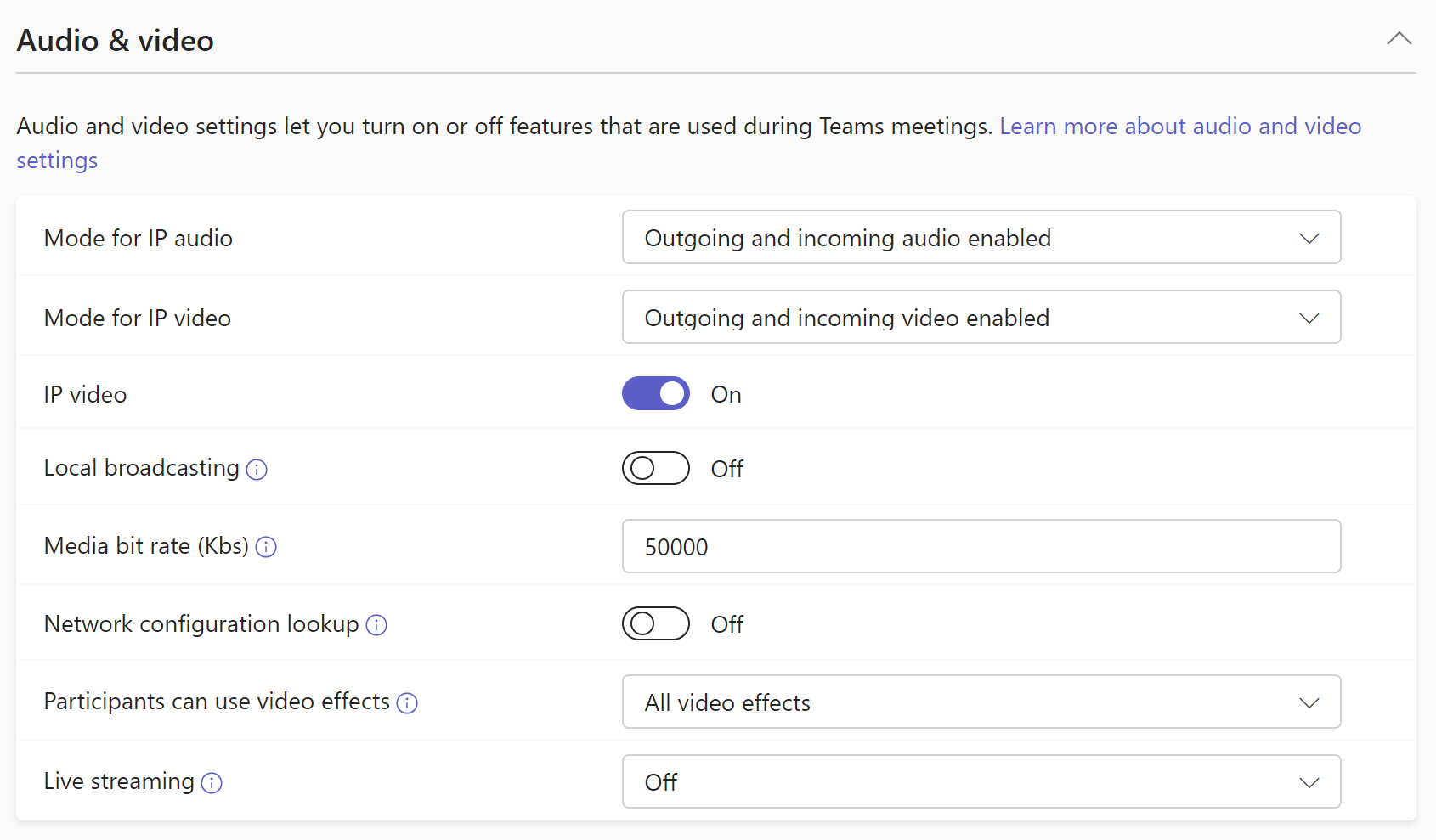
| Einstellung | Standard | Beschreibung |
|---|---|---|
| Modus für IP-Audio | Ausgehende und eingehende Audiodaten aktiviert | Diese Einstellung steuert, ob eingehende und ausgehende Audiodaten in Besprechungen und Gruppenanrufen aktiviert werden können. |
| Modus für IP-Video | Ausgehendes und eingehendes Video aktiviert | Diese Einstellung steuert, ob ein- und ausgehende Videos in Besprechungen und Gruppenanrufen aktiviert werden können. |
| IP-Video | Ein | Diese Einstellung steuert, ob Video in Besprechungen, die von einem Benutzer gehostet werden, und in 1:1- und Gruppenanrufen aktiviert werden kann, die von einem Benutzer gestartet werden. Auf mobilen Teams-Clients steuert diese Einstellung, ob Benutzer Fotos und Videos in einer Besprechung freigeben können. |
| Lokale Übertragung | Aus | Verwenden Sie NDI- oder SDI-Technologie, um Audio und Video in Broadcastqualität über Ihr Netzwerk zu erfassen und bereitzustellen. |
| Media-Bitrate (KBs) | 50000 | Diese Einstellung bestimmt die Medienbitrate für Audio-, Video- und videobasierte App-Freigabeübertragungen in Anrufen und Besprechungen für den Benutzer. Sie wird sowohl auf die Uplink- als auch auf die Downlink-Medienübertragung für die Benutzer die sich in einem Anruf oder einer Besprechung befinden, angewendet. Diese Einstellung bietet Ihnen eine präzise Kontrolle über die Verwaltung der Bandbreite in Ihrer Organisation. |
| Netzwerkkonfigurationssuche | Aus | Bei Aktiviert werden Roamingrichtlinien in der Netzwerktopologie überprüft. |
| Teilnehmer können Videoeffekte verwenden | Alle Videoeffekte | Steuert, ob Teilnehmer ihren Kamerafeed mit Videohintergrundbildern und Filtern anpassen können. |
| Livestreaming | Off | Bestimmt, ob Sie Ihren Benutzern Unterstützung bieten, um ihre Teams-Besprechungen über Real-Time Messaging Protocol (RTMP) an große Zielgruppen zu streamen. |
Richtlinien für Nur-PowerShell-Audio-&-Videobesprechung
| Parameter | Standard | Beschreibung |
|---|---|---|
| AllowBreakoutRooms | Wahr | Diese Einstellung aktiviert die Funktion "Gruppenräume". |
| PreferredMeetingProviderForIslandsMode | TeamsAndSfb | Bestimmt die Verfügbarkeit des Outlook-Besprechungs-Add-Ins für Benutzer im Inselmodus. Mit dem Standardwert werden TeamsAndSfbBenutzern sowohl die add-ins Skype for Business als auch Teams angezeigt. Wenn Sie diesen Wert auf Teamsfestlegen, wird das Skype für Unternehmen-Add-In entfernt, und nur das Teams-Add-In wird angezeigt. |
| TeamsCameraFarEndPTZMode | Deaktiviert | Weitere Informationen zum Konfigurieren der Far-End-Kamerasteuerung (FECC) für PTZ-Kameras (Pan Tilt Zoom). |
Welche IP-Videorichtlinieneinstellung hat Vorrang?
Die restriktivere Richtlinie zwischen der Richtlinie des Besprechungsorganisators und jener des Benutzers hat Vorrang. Stellen Sie sich beispielsweise ein Szenario vor, in dem ein Organisator eine Besprechungsrichtlinie eingerichtet hat, die Video einschränkt, während für mehrere Teilnehmer eine Benutzerrichtlinie gilt, die Video nicht einschränkt. Da jene des Besprechungsorganisators die restriktivere Richtlinie ist, erben alle Besprechungsteilnehmer die Richtlinie des Besprechungsorganisators. Daher hat keiner der Teilnehmer Zugriff auf Videos in der Besprechung, was bedeutet, dass sie nur per Audio an der Besprechung teilnehmen können.
Umgekehrtes Szenario: Die Richtlinie des Besprechungsorganisators schränkt Video nicht ein, aber für mehrere Teilnehmer gilt eine Benutzerrichtlinie, die Video einschränkt. In diesem Fall hätten alle Besprechungsteilnehmer Zugriff auf Videos in der Besprechung, mit Ausnahme jener Teilnehmer, deren Benutzerrichtlinien Video einschränken. Diese Benutzer können nur per Audio an der Besprechung teilnehmen.
Bei den IP-Videorichtlinieneinstellungen hat die restriktivere Richtlinieneinstellung für Video Vorrang.

Wasserzeichen (Premium)
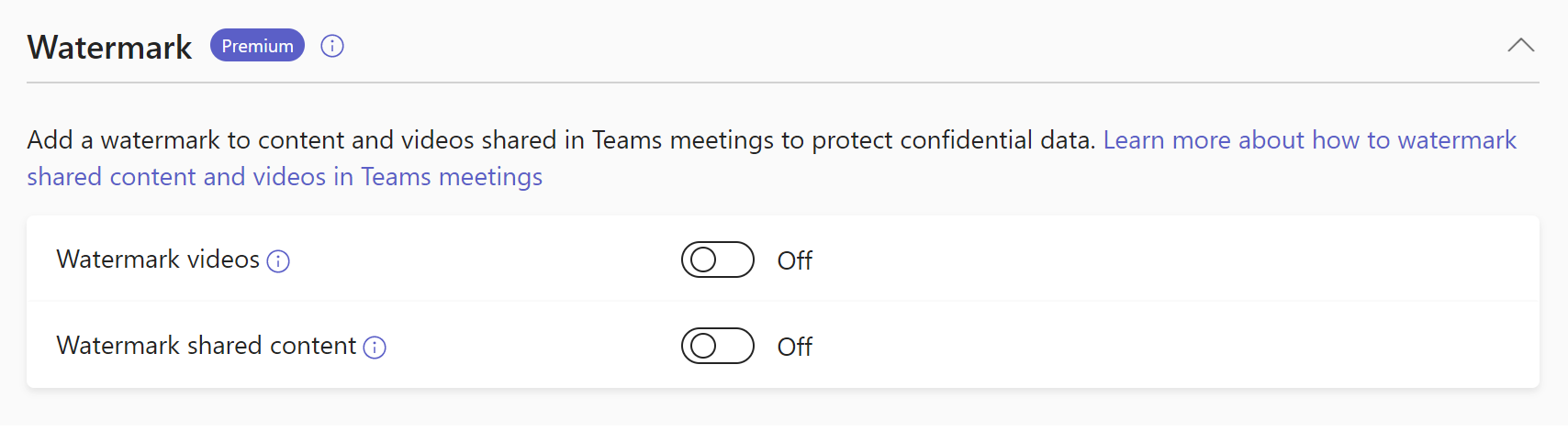
| Einstellung | Standard | Beschreibung |
|---|---|---|
| Wasserzeichenvideos | Aus | Diese Einstellung steuert Wasserzeichen in Teilnehmervideos. |
| Freigegebene Wasserzeicheninhalte | Aus | Diese Einstellung steuert Wasserzeichen für Inhalte, die in einer Besprechung auf dem Bildschirm freigegeben wurden. |